Η επιδιόρθωση του μπουντρούμι Minecraft δεν λειτουργεί σε αυτό το ζήτημα συσκευής
Παιχνίδια / / August 05, 2021
Μπουντρούμια Minecraft, ένα βιντεοπαιχνίδι Dungeon Crawled που κυκλοφόρησε πρόσφατα. Έχει όλη τη δημοσιότητα στον κόσμο των τυχερών παιχνιδιών, όπως το Minecraft, ίσως περισσότερο επειδή πολλοί άνθρωποι προσπαθούν να δοκιμάσουν ένα νέο RPG δράσης. Ναι, είναι ένα διασκεδαστικό παιχνίδι με Minecraft όπως interface και action RPG. Δυστυχώς, ένας μικρός αριθμός χρηστών ανέφερε ότι αντιμετωπίζουν ένα σφάλμα που δεν τους επιτρέπει να συνεχίσουν το παιχνίδι.
Τα αναδυόμενα σφάλματα από την οθόνη έγραφαν, "Τα μπουντρούμια Minecraft δεν λειτουργούν σε αυτήν τη συσκευή." Ορισμένοι χρήστες θεώρησαν ότι μπορεί να είναι ένα πρόβλημα με το παιχνίδι καθώς μόλις κυκλοφόρησε και είναι φρέσκο. Παραδόξως, το πιο συνηθισμένο πράγμα μεταξύ των χρηστών που ανέφεραν το σφάλμα, είναι ότι όλοι είναι χρήστες υπολογιστών και ορισμένοι από αυτούς έχουν δηλώσει ρητά ότι αντιμετωπίζουν το ζήτημα στα Windows 10.
Έτσι, η υπόθεση ότι το ζήτημα μπορεί να είναι διαισθητικό εξαλείφεται. Το πραγματικό πρόβλημα φαίνεται να είναι στα Windows 10 ή στο πρόσφατο. Ευτυχώς, υπάρχει μια λύση σε αυτό το πρόβλημα: Ενημερώστε τα Windows σας στην πιο πρόσφατη έκδοση. Χαλαρώστε Δεν είναι τεχνικό καθήκον, δεν χρειάζεται να δείτε έναν γιατρό υπολογιστή, μπορείτε να διορθώσετε το πρόβλημα απευθείας από τον καναπέ σας. Καθίστε και ακολουθήστε τον βήμα προς βήμα οδηγό για να διορθώσετε το ζήτημα "Τα μπουντρούμια Minecraft δεν λειτουργούν σε αυτήν τη συσκευή".
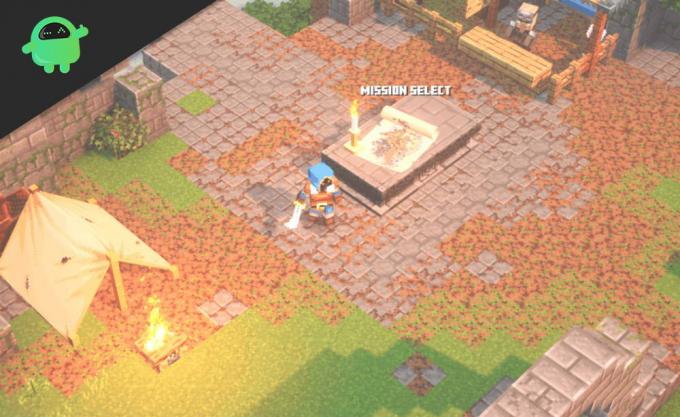
Επιδιόρθωση: Θέμα "Τα μπουντρούμια Minecraft δεν λειτουργούν σε αυτήν τη συσκευή"
Προτού προχωρήσουμε περαιτέρω, επιτρέψτε μου να σας καταλάβω αυτό: η ενημέρωση των Windows σας δεν σημαίνει όπως κάνετε τακτικά ή αυτό που γίνεται αυτόματα από το σύστημά σας. Χρειάζεστε κάτι περισσότερο εδώ, μια έκδοση παραθύρων του 1909, που πρόσφατα εισήχθη από τη Microsoft. Ωστόσο, είναι μια προαιρετική ενημέρωση και πρέπει να την εγκαταστήσετε χειροκίνητα για να διορθώσετε το πρόβλημα (η έκδοση απαιτεί μηνιαίες ενημερώσεις, αν και πρέπει να την εγκαταστήσετε μόνο μία φορά για να διορθώσετε το σφάλμα). Επιπλέον, η νέα έκδοση συνοδεύεται από λειτουργίες όπως βελτίωση της απόδοσης, πρόσθετη προστασία από κλοπή και επιχειρήσεις και πολλά άλλα.
Αυτό που χρειάζεστε εδώ, μαζί με την κανονική ενημέρωση, είναι μια «Ενημέρωση δυνατοτήτων» που θα σας δώσει την τελευταία έκδοση των Windows 10 του 1909.
- Μεταβείτε στο μενού Έναρξη και πληκτρολογήστε "Ρυθμίσεις".
- Ανοίξτε την «Ενημέρωση και ασφάλεια» από το παράθυρο Ρυθμίσεις
- Στην κορυφή, θα δείτε ένα κουμπί που λέει "Έλεγχος για ενημερώσεις" κάντε κλικ πάνω του. Το σύστημα θα διασφαλίσει τώρα ότι τα Windows 10 σας είναι ενημερωμένα. Εάν υπάρχει διαθέσιμη ενημέρωση, κάντε κλικ στο κουμπί "Λήψη".
- Στη συνέχεια, θα δείτε επίσης μια ενότητα "Ενημέρωση δυνατοτήτων" και έναν μπλε υπερσύνδεσμο με την ένδειξη "Λήψη και εγκατάσταση". Κάντε κλικ σε αυτό για να πραγματοποιήσετε λήψη της ενημερωμένης έκδοσης 1909.
Αφού ακολουθήσετε τη διαδικασία βήμα προς βήμα, επανεκκινήστε το σύστημά σας για να ολοκληρώσετε τις ενημερώσεις.
συμπέρασμα
Αφού ολοκληρωθεί η εγκατάσταση, μεταβείτε στην ενότητα ενημέρωσης και ασφάλειας. Και δείτε εάν υπάρχουν περισσότερες ενημερώσεις για εγκατάσταση. Εάν όχι, δοκιμάστε να ανοίξετε τα μπουντρούμια Minecraft, θα μπορείτε να απολαύσετε το παιχνίδι τώρα χωρίς να αντιμετωπίσετε το σφάλμα. Το απλό Windows Update φαίνεται να επιλύει το ζήτημα πολλών χρηστών.
Η επιλογή των συντακτών:
- Πώς να ξεκλειδώσετε Soggy Caves στα μπουντρούμια Minecraft;
- Πόσα επίπεδα υπάρχουν στα μπουντρούμια Minecraft;
- Βρείτε Grottos σε Maneater;
- Animal Crossing New Horizons: Κωδικοί για το Legend of Zelda Outfits
- Αλλάξτε τις ρυθμίσεις δυσκολίας στο Minecraft Dungeons
Ο Rahul είναι φοιτητής Επιστήμης Υπολογιστών με τεράστιο ενδιαφέρον στον τομέα των θεμάτων τεχνολογίας και κρυπτογράφησης. Περνά το μεγαλύτερο μέρος του χρόνου του γράφοντας ή ακούγοντας μουσική ή ταξιδεύοντας μέρη που δεν έχουν δει. Πιστεύει ότι η σοκολάτα είναι η λύση σε όλα τα προβλήματά του. Η ζωή συμβαίνει και ο καφές βοηθά.



